Radera enkelt allt innehåll och inställningar på iPhone, iPad eller iPod helt och permanent.
- Rensa skräppostfiler från iPhone
- Rensa iPad-cache
- Rensa iPhone Safari Cookies
- Rensa iPhone Cache
- Rensa iPad-minnet
- Rensa iPhone Safari History
- Ta bort iPhone-kontakter
- Ta bort iCloud Backup
- Ta bort iPhone-e-postmeddelanden
- Ta bort iPhone WeChat
- Radera iPhone WhatsApp
- Ta bort iPhone-meddelanden
- Ta bort iPhone-foton
- Radera iPhone-spellista
- Ta bort lösenord för iPhone-begränsningar
Hur man massraderar foton från iPhone med två beprövade sätt 2
 Uppdaterad av Lisa Ou / 18 oktober 2021 14:20
Uppdaterad av Lisa Ou / 18 oktober 2021 14:20Foton kan vara ett av de bästa sätten att dokumentera varje höjdpunkt i ditt liv. Det ger ett sätt genom vilket du kan uttrycka dina känslor, avsikter, betydelser och de mest anmärkningsvärda och bästa ögonblicken i ditt liv. Att ta bilder med en iPhone-kamera ger dig mycket högre upplösning och levande bilder. Av den anledningen är det bäst att behålla dina bilder på din iPhone och dela dem med dina vänner. Men ibland går saker inte alltid i harmoni. Det finns tillfällen då du skulle välja att ta bort dina foton av någon anledning. Om så är fallet bör du veta hur du massraderar bilder från iPhone så att du inte behöver upprepa processen att ta bort dina bilder en i taget.
Att ta bort bilder är kanske en av de mest avgörande och känsliga operationerna som du kan göra med bilder på din iPhone. Du måste se till att varje tryck du gör är ett säkert beslut, för när du väl har tagit bort dina foton finns det tillfällen som du inte kommer att kunna hämta dem. Med det, nedan är anledningarna till varför du behöver ta bort foton:
- Det är alltid viktigt att optimera din lagringsstatus eftersom även ett enda foto har en stor filstorlek. Dina bilder tar upp för mycket utrymme vilket gör att din telefon går långsamt, det är anledningen till att du måste radera dem.
- Du kanske har för många liknande bilder på din iPhone som är tagna av bildserier och du vill inte behålla de ointressanta bilderna. På samma sätt är en av anledningarna till att du tar bort dina bilder när de inte är på trenden och inte längre är användbara.
- Slutligen måste du ta bort dina foton om några bilder på din iPhone laddas ner från osäkra webbplatser och som kan orsaka virus eftersom de kan orsaka skada på din enhet.


Guide Lista
FoneEraser för iOS är den bästa iOS-datorrengöraren som enkelt kan radera allt innehåll och inställningar på iPhone, iPad eller iPod helt och permanent.
- Rengör oönskade data från iPhone, iPad eller iPod touch.
- Radera data snabbt med engångsskrivning, vilket kan spara tid för många datafiler.
- Det är säkert och enkelt att använda.
Del 1. Hur man tar bort foton på iPhone genom att välja flera åt gången
Du måste vara kunnig nog om processen att ta bort dina foton eftersom det genomgår en avgörande process. Det finns många sätt på iPhone som du kan använda för att radera dina foton. Men om du letar efter en snabb och säker process för att radera dina foton genom att välja flera åt gången. Kanske undrar du hur du gör det eftersom din iPhone inte har ett alternativ för att välja alla för att radera alla dina foton på en gång. Det betyder att du måste använda ett litet trick för att göra det. Som tur är finns vi här för att göra det enkelt för dig.
steg 1Först och främst måste du se till att du har säkerhetskopierat de foton du vill ha. Så att det inte blir några problem om du vill hämta tillbaka dem.
steg 2Gå till din iPhone hem meny. Öppna sedan Bilder app för att komma åt fotoalbumen på din telefon.
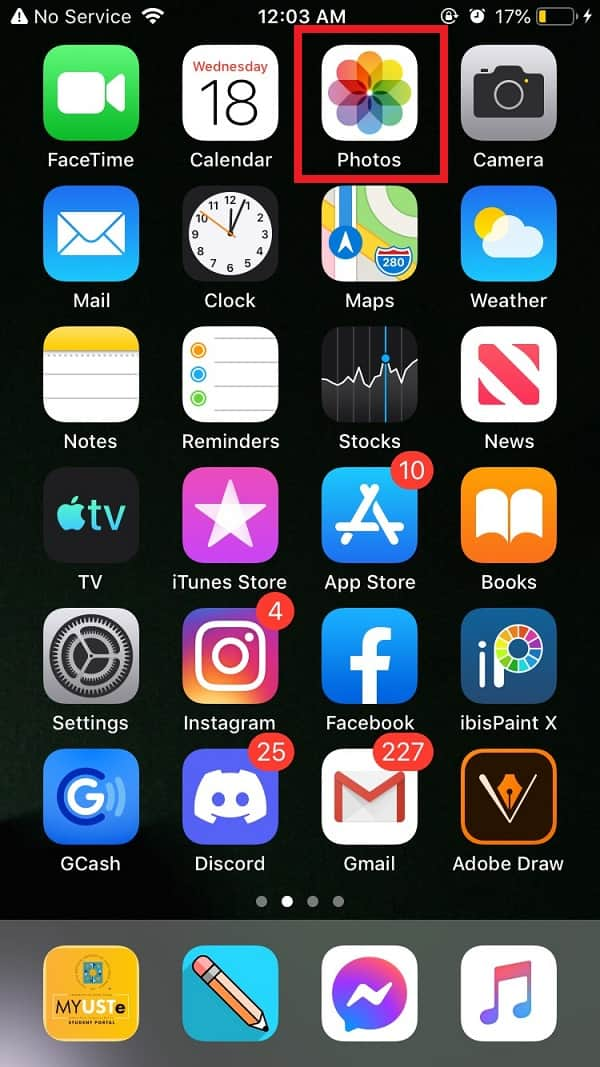
steg 3Efter det, tryck på 'albumpanelen längst ner till höger i telefongränssnittet.
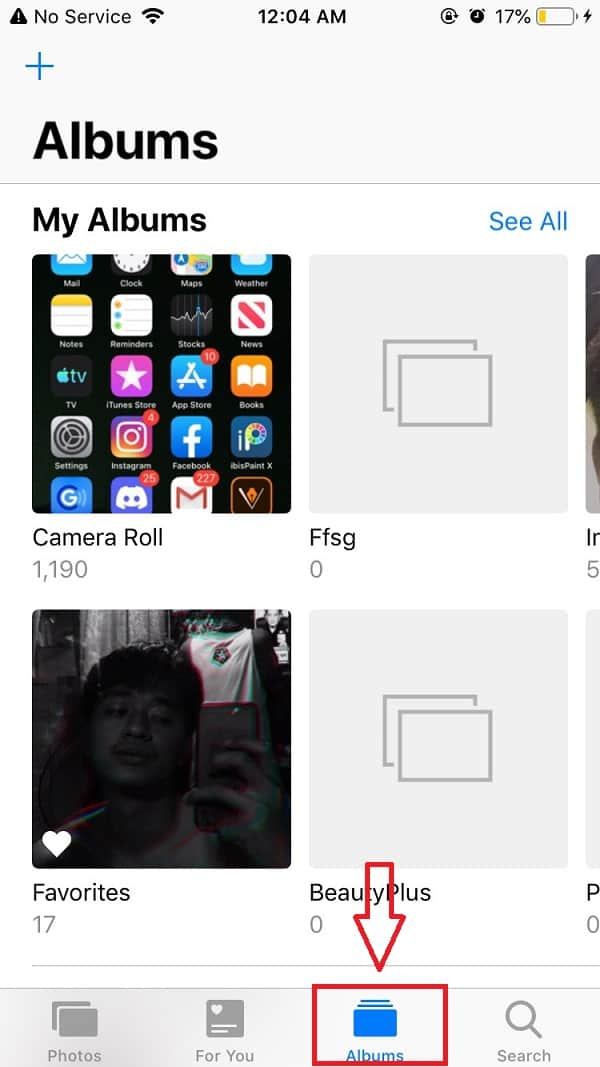
steg 4Knacka på album panelen visar dig alla album du har på din iPhone. Tryck sedan på Kamerarulle.
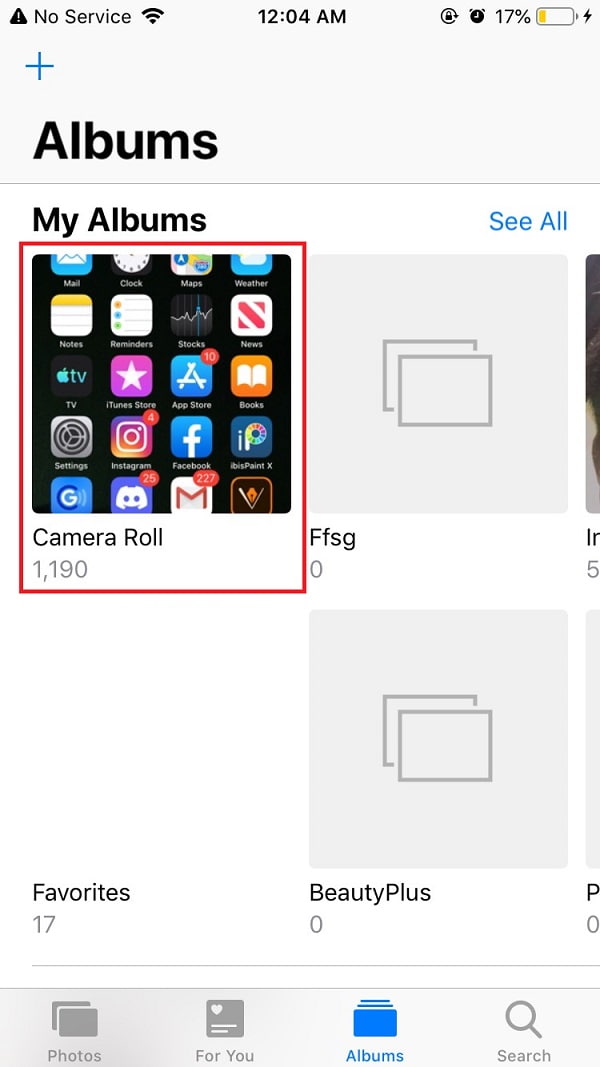
steg 5Tryck på Välja knappen som finns längst upp till höger på skärmen. I det här steget har du två alternativ:
Först kan du bara trycka lätt på det nedersta fotot och sedan, utan att lyfta fingret, glida hela vägen till vänster och sedan dra upp till fotot som du vill ta bort. Lämna fingret där när bilderna väljs ut.
För det andra kan du bara trycka på bilden du vill ta bort en efter en. iphone-photos-app-select-button.jpg
steg 6När alla foton är markerade ska de markeras med en blå bock. Om de inte har det betyder det att de inte är valda. Tryck sedan på papperskorgen i det nedre högra hörnet.
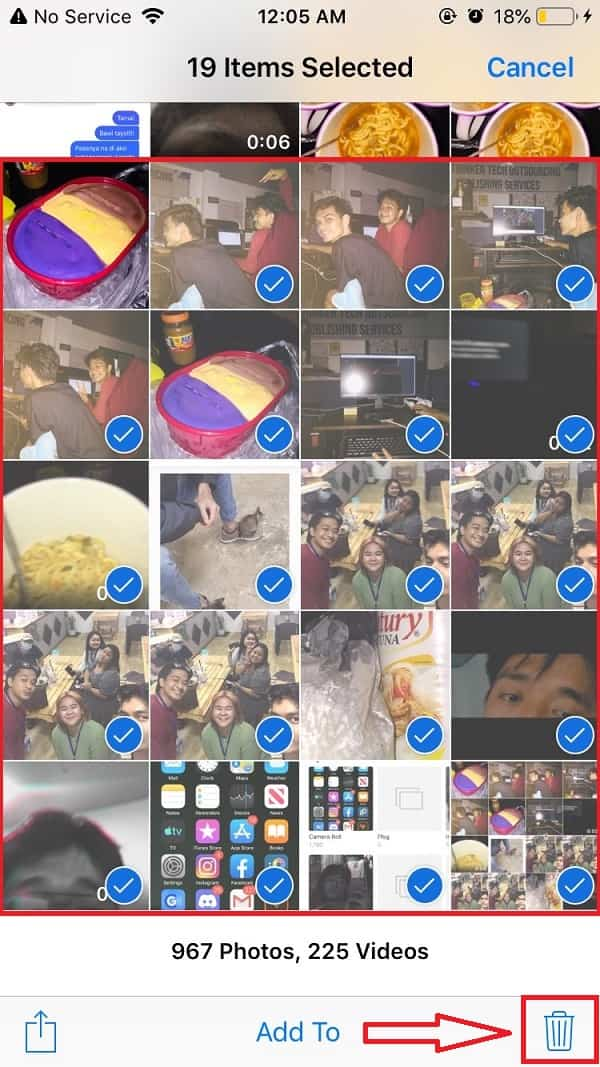
steg 7Dubbelkolla och bekräfta de valda fotona. Tryck sedan på Ta bort ## objekt. ## är antalet foton du ska radera. Det är det du är klar!
Del 2. Hur man tar bort foton med FoneEraser för iOS
Foton från en iPhone är av bra kvalitet. Filstorleken på foton tar dock för mycket lagringsutrymme. Det finns olika metoder och sätt att ta bort bilder från iPhone, men de flesta av dem är inte grundliga, lätta att göra och osäkra. Därför är det bättre att du kan hitta ett effektivt och garanterat sätt att göra det på. Lyckligtvis erbjuder vi dig den bästa iOS-rengöraren för dina filer på iPhone. FoneEraser för iOS är den bästa programvaran som säkerligen kommer att passa dina behov. Det är den bästa iOS-datarenaren som erbjuder dig raderingsnivåalternativ som du kan använda beroende på dina behov. Dessutom kan det också enkelt radera allt innehåll och inställningar på din iPhone smidigt, fullständigt och permanent. Dessutom låter det dig också frigöra lite utrymme på din enhet för bättre användarupplevelse. Slutligen kan denna programvara installeras och användas i Windows- eller Mac-datorer.
FoneEraser för iOS är den bästa iOS-datorrengöraren som enkelt kan radera allt innehåll och inställningar på iPhone, iPad eller iPod helt och permanent.
- Rengör oönskade data från iPhone, iPad eller iPod touch.
- Radera data snabbt med engångsskrivning, vilket kan spara tid för många datafiler.
- Det är säkert och enkelt att använda.
Nedan följer stegen:
steg 1Ladda ner FoneEraser för iOS och installera det på din dator.

steg 2Öppna sedan programvaran för att se dess gränssnitt. Efter det ansluter du din iPhone till datorn via en USB-laddningskabel.

steg 3Se till att din iPhone är kompatibel och ansluten till datorn. Sedan, om du bara vill rensa iPhone-foton, kan du välja Frigör utrymme på vänster panel.

steg 4Klicka sedan på Rensa upp foton Och välj Exportera & ta bort.
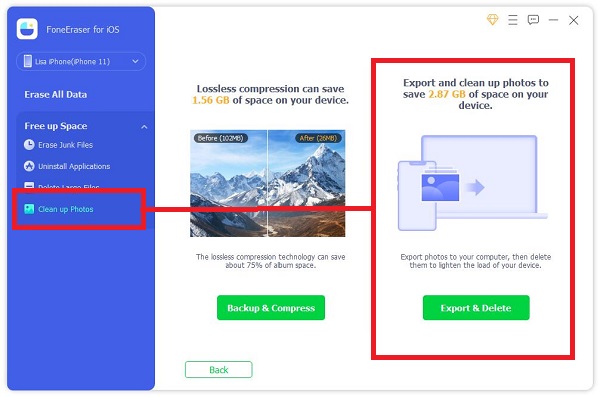
steg 5Efter det väntar du på att raderingsprocessen ska avslutas. Det är det du är klar!
FoneEraser för iOS är den bästa iOS-datorrengöraren som enkelt kan radera allt innehåll och inställningar på iPhone, iPad eller iPod helt och permanent.
- Rengör oönskade data från iPhone, iPad eller iPod touch.
- Radera data snabbt med engångsskrivning, vilket kan spara tid för många datafiler.
- Det är säkert och enkelt att använda.
Del 3. Vanliga frågor om hur man tar bort foton från iPhone
1. Blir bilder kvar på iCloud om de redan har tagits bort från iPhone?
Tyvärr inte. Din iPhone säkerhetskopierar automatiskt dina foton till ditt iCloud-konto, men om du raderade foton från din telefon kommer de också att raderas automatiskt från din iCloud. Det är därför du måste säkerhetskopiera dessa bilder innan du tar bort dem och vara försiktig när du gör valet. Om du vill ta bort dina bilder på iPhone men inte på din iCloud kan du göra det genom att stänga av iCloud-fotodelning. Vad du behöver göra är att gå till Inställningar på din iPhone. Välj ditt namn på iCloud. Efter det, tryck på Foton. Stäng av iCloud Photo.
2. Hur tar jag permanent bort mina foton på min iPhones fotoapp?
Du kanske undrar varför, även efter att du har tagit bort bilderna, de fortfarande visas i mappen Nyligen borttagna som är en design om du vill återställa dem senare. Om du vill ta bort dem permanent kan du göra det genom att tömma hela mappen Nyligen borttagna eller välja ett foto som du vill ta bort permanent och trycka på papperskorgen.
3. Varför kan jag inte ta bort mina foton från min iPhone?
Du kan inte radera foton på din iPhone om de är synkroniserade till en annan enhet med iTunes eller Finder. Du kan bara radera dem genom att ansluta din iPhone till din dator. Gå till valda album och hitta de foton du vill ta bort från din iPhone, och avmarkera och radera dem. Synkronisera sedan telefonen igen för att slutföra processen. Efter det raderas dina foton nu från din iPhone.
Slutsats
Att ta bort dina bilder på din iPhone behöver inte vara så svårt. Det finns snabbt och många sätt att göra det på. FoneEraser för iOS är det bästa exemplet för det eftersom det låter dig enkelt radera bilder från din iPhone. Dessutom låter det dig säkerhetskopiera och komprimera eller exportera och ta bort. Med det kommer den här artikeln att bevisa för dig att det är precis som en tårta att du kan göra det på bara en minut med hjälp av lösningarna som nämns ovan.
FoneEraser för iOS är den bästa iOS-datorrengöraren som enkelt kan radera allt innehåll och inställningar på iPhone, iPad eller iPod helt och permanent.
- Rengör oönskade data från iPhone, iPad eller iPod touch.
- Radera data snabbt med engångsskrivning, vilket kan spara tid för många datafiler.
- Det är säkert och enkelt att använda.
